A GIF konvertálása APNG-vé: Formátum-összehasonlítás és átfogó útmutató
A GIF-ek minden idők kedvenc eszközei lehetnek érzelmeink és reakcióink közvetítésére, de nem nyújtják a legjobb minőséget, akkor miért elégednénk meg kevesebbel? Alakítsa át a GIF-et APNG formátumba simább átmenetekkel, élénk színekkel és kiváló minőséggel. Fedezze fel a különböző módszereket hogyan lehet GIF-et APNG-re konvertálni. Itt fedezzük fel a különbséget a GIF és az APNG között, valamint három innovatív eszközt, amellyel zökkenőmentesen konvertálhatjuk fájljait.
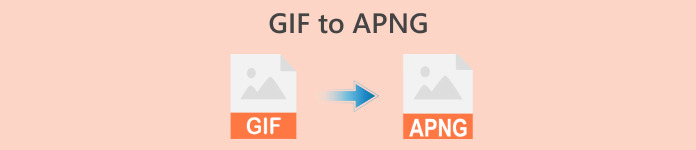
1. rész: A GIF APNG formátumú konvertálásának szükségessége
GIF vs APNG: Mi a különbség köztük, és melyik a jobb?
A Graphic Interchange Format (GIF) úgy nőtte ki magát az online kultúrában, hogy az érzéseket komikusan, a szövegnél jobban kommunikálja. A népszerű tévésorozatok ikonikus soraiból, minden idők kedvenc filmjei humoros jeleneteiből és komikus mémekből a GIF-ek segítségével szórakoztató és kreatív módon közvetítheti érzelmeit és véleményét. Azonban, amint azt valószínűleg észrevette, a legtöbb GIF nagyon pixeles és durva lehet, mivel a GIF-fájlok nem nyújtják a legjobb minőséget. Itt jön be az Animated PNG (APNG)! Az APNG egy praktikus fájlformátum, amely a GIF alternatívájaként használható.
Tehát pontosan mi a különbség a GIF és az APNG között? Íme egy vizuális ábrázolás, amely gyorsan megérti a kettő közötti különbséget.
| GIF | APNG |
| 8 bit per pixel: 256 színt támogat egyetlen képkockában. | 24 bites támogatás: szélesebb és élénkebb színpaletta. Jobb minőség |
| 1 bites átlátszóság. A képpontok vagy teljesen átlátszatlanok vagy teljesen átlátszóak. | Az APNG formátum támogatja az alfa-átlátszóságot. |
| A veszteségmentes tömörítés nagyobb fájlméretet eredményez. | Veszteségmentes vagy majdnem veszteségmentes tömörítés: kisebb fájlméretet generál, mint a GIF. |
| Támogatott és kompatibilis a legtöbb programmal és főbb böngészővel. (Firefox, Safari, Chrome stb.). | Az APNG formátumot elsősorban a naprakész programok és jelentős böngészők támogatják: Chrome, Safari és Firefox; azonban előfordulhat, hogy bővítményekre lesz szüksége az APNG-fájlok böngészőn keresztüli megnyitásához. |
2. rész: GIF konvertálása APNG-re

Video Converter Ultimate
356+ letöltés- Alakítsa át videóit olyan népszerű formátumokba, mint az AVI, MOV, 5K/8K Videók stb.
- Szinte minden formátumot támogat, és kompatibilis a Windows és a Mac rendszerrel.
- Szerkessze, javítsa, kollázsozza és szépítse videóit néhány kattintással.
- Kiváló minőségű kimenetet biztosít vízjelek nélkül.
Ingyenes letöltésWindows 7 vagy újabb verzióhozBiztonságos letöltés
Ingyenes letöltésMacOS 10.7 vagy újabb verzió eseténBiztonságos letöltés
1. EXGIF
Az EZGIF egy online platform, amely lehetővé teszi GIF-ek és egyéb képek létrehozását, szerkesztését és konvertálását. Tegyük fel, hogy a GIF-eket APNG-vé szeretné alakítani. Ebben az esetben ez az online eszközkészlet kiváló választás a GIF könnyed konvertálásához APNG online formátumba, mivel egyszerű és praktikus eszközt biztosít a felhasználók számára GIF-szerkesztéseik minőségének optimalizálásához.
Viszonylag könnyű GIF-et APNG-vé konvertálni EZGIF használatával; kövesse az alábbi gyors és egyszerű lépéseket:
1. lépés. Először nyissa meg kedvenc böngészőjét, és keressen EZGIF webböngészőjében, majd válassza ki a keresési eredmények között elsőként megjelenő hivatkozást.
2. lépés. Ezután keresse meg APNG a fenti menüpanelen, és kattintson rá.
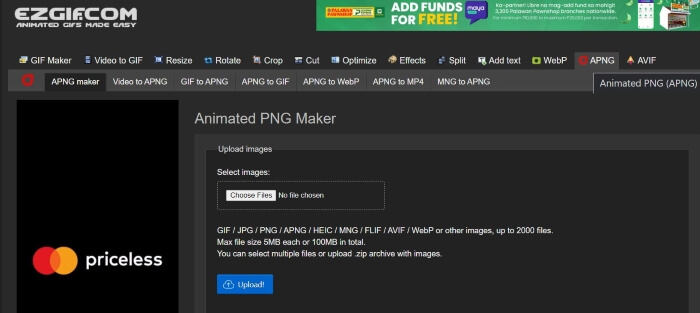
3. lépés Miután át lett irányítva az EZGIF Animated PNG maker weboldalára, kattintson a Válassza a Fájlok lehetőséget gombot, és válassza ki a konvertálni kívánt fájlt. A fájl betöltése után kattintson a gombra Feltöltés gombra a fájlok feltöltéséhez.
4. lépés Ezután egy új weboldal jelenik meg, amely lehetővé teszi az APNG-fájl módosítását és szerkesztését az Ön igényei szerint. Ezután az átalakítás folytatásához görgessen lefelé, amíg meg nem jelenik a Készíts APNG-t gombot, és kattintson rá; Az EZGIF megmutatja az APNG-fájl előnézetét. Ha elégedett az eredménnyel, görgessen le, és kattintson a gombra Megment gombot az APNG fájl letöltéséhez, akkor ennyi! Sikeresen átalakította a GIF-et APNG-re!
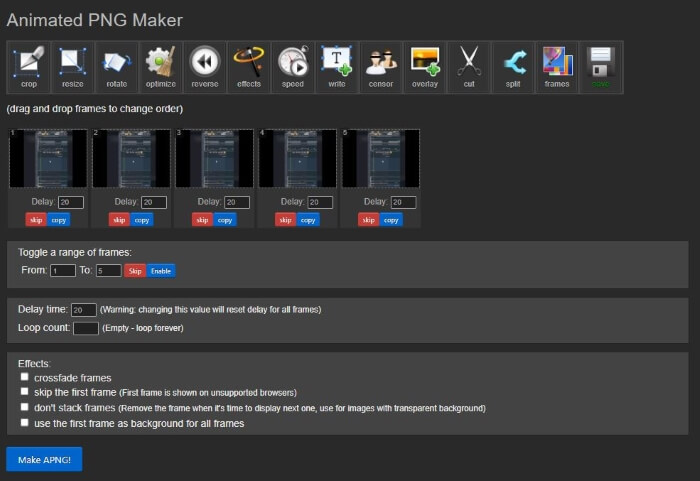
2. Vertopal
1. lépés. Nyissa meg a kívánt böngészőt, és keresse meg a Vertopal kifejezést. Válassza ki az első hivatkozást a keresési eredmények között.
2. lépés. Miután át lett irányítva a Vertopal kezdőlapjára, nyomja meg a gombot Válassza ki a fájlt gombra, vagy húzza át a fájl(oka)t a feltöltéshez.
3. lépés A fájlok feltöltése után válassza ki a konvertálni kívánt fájlformátumot. Választhat a különböző lehetőségek közül, vagy kereshet a kívánt formátumban, és kattintson rá. A formátum kiválasztása után egy megerősítő üzenet jelenik meg, amely megkérdezi, hogy kíván-e további fájlokat hozzáadni, módosítani a kimeneti formátumot vagy folytatni a konvertálást. Kattints a Folytatni gombot a konvertálás folytatásához.
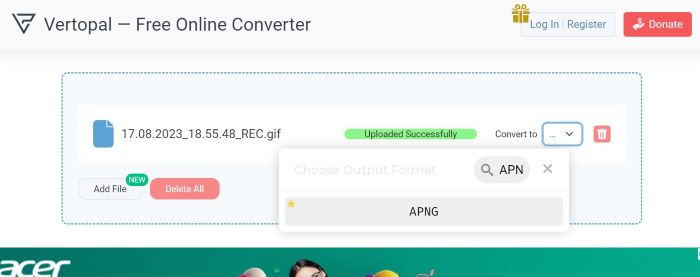
4. lépés A fájlok feltöltése után a Vertopal megtekinti a konvertált fájl előnézetét. A bal felső sarokban keresse meg és kattintson a ikonra Alakítani gombot a folytatáshoz. Ha elkészült, egy új oldal jelenik meg; megnyomni a Letöltés gombot az APNG-fájl mentéséhez. Ennyi kell! Most megvan a konvertált APNG-fájlja!
3. RedKetchup GIF konverter
A RedKetchup egy másik praktikus online eszköztár videószerkesztők, fotószerkesztők és tartalomkészítők számára. Számos eszközt kínál a felhasználók számára képeik, animációik és videóik létrehozására, módosítására és csiszolására. Ezen kívül van egy GIF konvertáló eszköze is, amellyel a GIF fájlokat APNG, WEBP és MP4 formátumokká alakíthatja. A következőképpen használhatja a RedKetchup GIF-átalakítóját, hogy a GIF-et APNG-vé alakítsa:
1. lépés. Nyissa meg kedvenc böngészőjét, és keresse meg a RedKetchup GIF Converter kifejezést webböngészőjében, majd nyomja meg a keresési eredmények tetején megjelenő hivatkozást.
2. lépés. Miután át lett irányítva a weboldalra, töltse fel fájljait a gomb megnyomásával Tallózás gombot, majd válassza ki a feltölteni kívánt fájlokat.
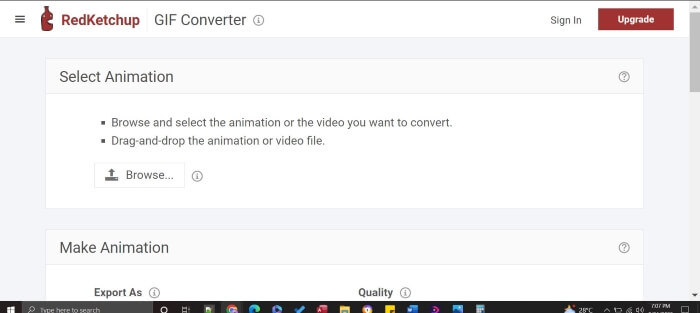
3. lépés A RedKetchup azonnal megjeleníti a kimenet előnézetét. Görgessen le a beállítások megtekintéséhez; szerkesztheti és módosíthatja a minőséget, a képkockákat, a felbontást és a sebességet. A folytatáshoz keresse meg Export As és állítsa be a formátumot APNG-re. Miután elvégezte a módosításokat és elégedett, nyomja meg a gombot Letöltés gomb. Ezután el kell mentenie a kész terméket, és néhány kattintással megkapja a kiváló minőségű APNG fájlt!
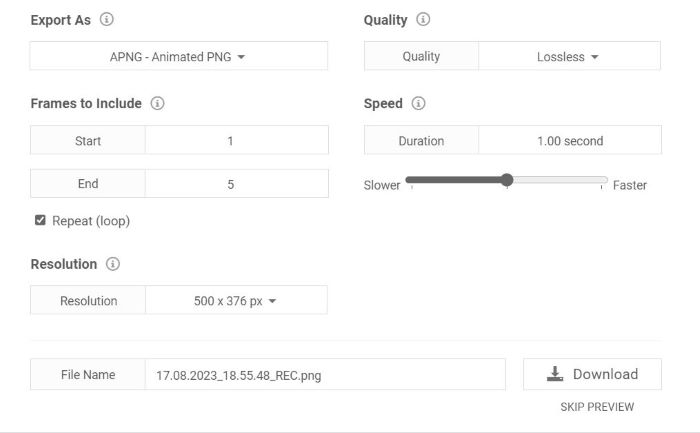
További irodalom:
Hogyan lehet GIF-et konvertálni JPG-be a minőség elvesztése nélkül
A legjobb útmutató a GIF-ek kivágásához, hogy feldobja a tartalmat
3. rész. GYIK a GIF APNG formátumba konvertálásával kapcsolatban
Vissza tudom konvertálni az APNG-t GIF-re?
Igen tudsz! A legtöbb fent említett konverter rendelkezik eszközökkel az APNG-fájlok GIF-ekké konvertálására.
Minden böngésző támogatja az APNG-t?
A legfrissebb böngészőverziók támogathatják az APNG-t, különösen az olyan divatos böngészők, mint a Chrome, Edge, Safari, Firefox és Opera. Előfordulhat azonban, hogy más böngészők bővítményeket igényelnek az APNG megnyitásához a számítógépről böngészőkön keresztül.
A GIF APNG formátumba konvertálása javítja a minőséget?
Nem, a GIF APNG-re konvertálása nem feltétlenül javítja a minőséget, hacsak a konverter nem teszi lehetővé a beállítások módosítását a kimenet minőségének további javítása érdekében; azonban simább animációt tud nyújtani, mivel 24 bites átlátszóságot használ a GIF-hez képest, amely csak 8 bites transzparenciával rendelkezik.
Minden eszköz támogatja a GIF-ek kötegelt konvertálását APNG-be?
Igen, az összes említett eszköz támogatja a tömeges átalakítást.
Az APNG jobb, mint a GIF?
Bár a GIF-et szélesebb körben használják, mint az APNG-t, a videó minőségét tekintve az APNG jobb, mint a GIF, mivel több színt képes támogatni. Élénkebb és simább animációt tud nyújtani, mint a GIF. Ami a kompatibilitást illeti, a legtöbb modern böngésző támogatja az APNG formátumot, de egyes böngészők bővítményeket igényelhetnek az APNG fájlok megnyitásához.
Következtetés
Míg a GIF a humor és az érzelmek közvetítésének népszerű eszköze, ezek pixelesek és korlátozott minőségűek lehetnek. Így az APNG értékes alternatíva gazdagabb színekkel, simább átmenetekkel és kiváló minőséggel. Ez a cikk kifejezetten az Önhöz hasonló emberek számára készült, akik egyszerű és hatékony módszereket keresnek a GIF APNG formátumba konvertálásához, és azért vagyunk itt, hogy megkönnyítsük a GIF-ből APNG-be konvertálását!



 Screen Recorder
Screen Recorder



